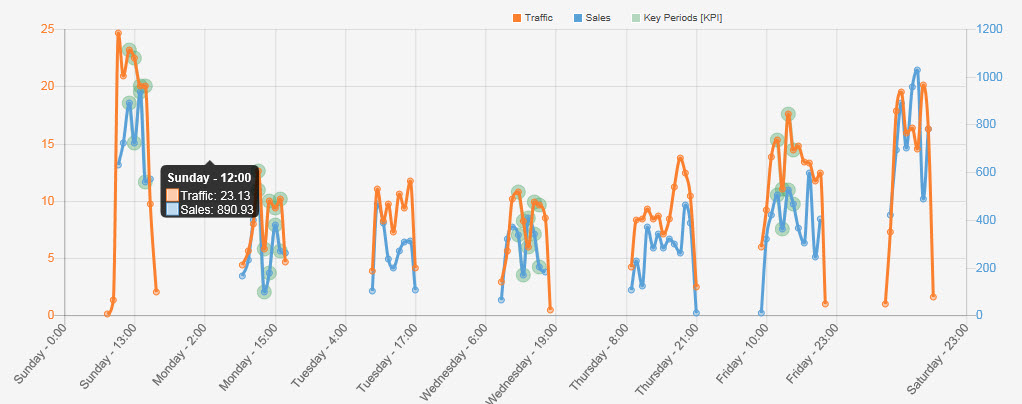Informe de distribución semanal
Análisis de informes
Table of Contents
Descripción general
El informe de distribución semanal proporciona un análisis sólido de su modelo en un formato simple.
Utilice este informe para:
- De un vistazo, identifique los períodos altos y bajos en una semana.
- Comprenda sus patrones de tráfico, así como todas las demás métricas clave, lo que le permitirá planificar las próximas semanas.
- Los datos se representan en una tabla interactiva, cuadros y un gráfico.
Informe de muestra

Cómo generar un informe de distribución semanal
- Inicie sesión en TMAS
-
Seleccionarrango de fechas
- (Nota: si el rango no incluye una semana completa, el informe mostrará SÓLO los días seleccionados)
- (Nota: si el rango NO incluye 4 semanas, la opción Períodos clave NO ESTARÁ DISPONIBLE)
-
Seleccionarubicación
- (Nota: si se selecciona un canal, región o distrito, aparecerá un cuadro de selección de ubicación en el informe, que le permitirá ver el resultado de cada ubicación, pero también los totales por región y distrito. La ubicación está seleccionada).
- Seleccione Analytics
- Seleccionar informes
- Selecciona el elenco de la semana
- Título de la entrada
-
Seleccione laconfiguración de la hora
- (Nota: las horas de funcionamiento deben configurarse para la ubicación antes de ejecutar este informe, si aún no lo ha hecho)
-
Seleccionar opciones (Se usa para filtrar los datos del informe)
- Mostrar - Canal / Distrito / Región o Tienda
- Día de la semana - DOM / LUN / MAR / MIÉ / JUEVES / VIE / SAB
- ¿Cuántos intervalos mejores / peores destacar? Predeterminado = 5 por variable
-
Seleccione2 variables que incluyan lo siguiente
- Tráfico, Trans, UPT, Ventas, StaffH, POT,% vendido
- (Opcional) Haga clic en No calcular períodos clave. Se usa si NO se importan ventas / transacciones o personal.
- Haga clic en Generar
Interacción con el informe de distribución semanal
Este informe imita la funcionalidad de una tabla dinámica de Excel, lo que permite al usuario recorrer las ubicaciones y las variables sin necesidad de volver a generar un informe.
Secciones de informe
- Selector de ubicación y variable
- Tabla de datos
- Mesas de bar y pastel
- Tabla de gráfico de líneas
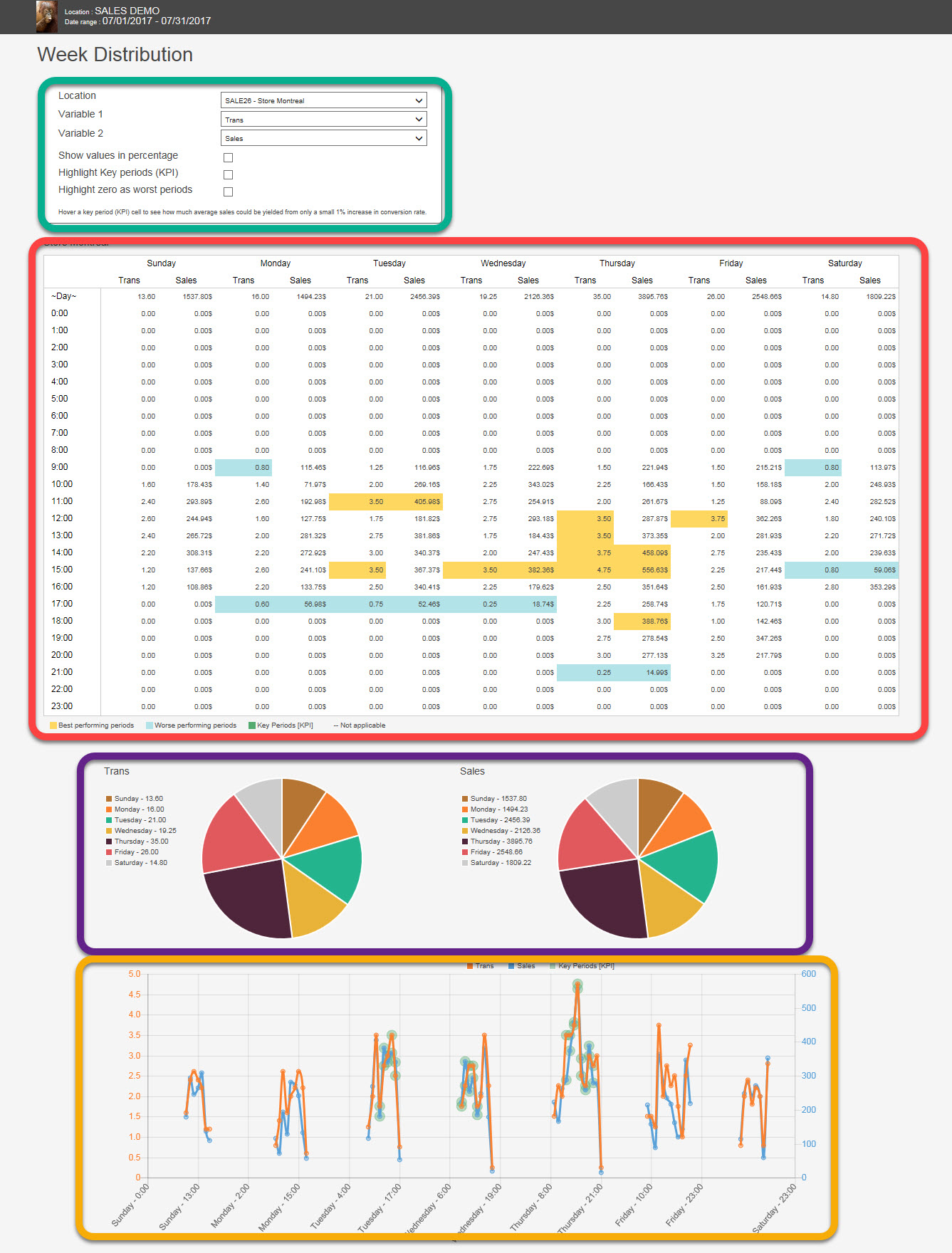
Selector de ubicación y variable
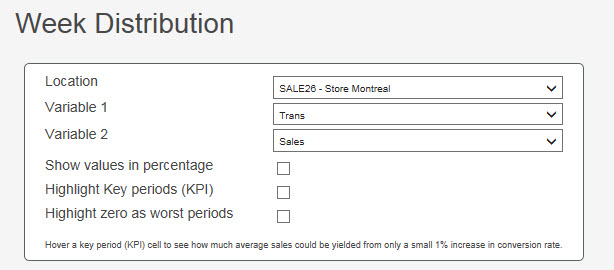
- Ubicación: seleccione la cadena / distrito / región o la tienda que se encuentra debajo de la ubicación anterior utilizada para generar este informe
- Variables: elija cuáles mostrar en el informe
- Mostrar valores en%: cuando está habilitado, todos los valores en la tabla de datos se convertirán a% de su valor original
- Resaltar períodos clave (KPI): se mostrará en los períodos de informes a lo largo de la semana donde, si la conversión mejora en un 1%, representará un valor de $$$ además de las ventas. Las celdas aparecerán en verde
- Resalte Cero como peores períodos: se usa mejor con las horas de trabajo aplicadas, resaltará los peores períodos en azul
Tabla de datos
Los datos se muestran en función de las opciones seleccionadas en el selector de ubicación y variable. La tabla mostrará el promedio del período seleccionado y proporcionará un total diario por día de la semana, así como el desglose horario por variable seleccionada.
Mejores y peores tiempos
Úselo para encontrar rápidamente las horas CALIENTES / FRÍAS de la semana.
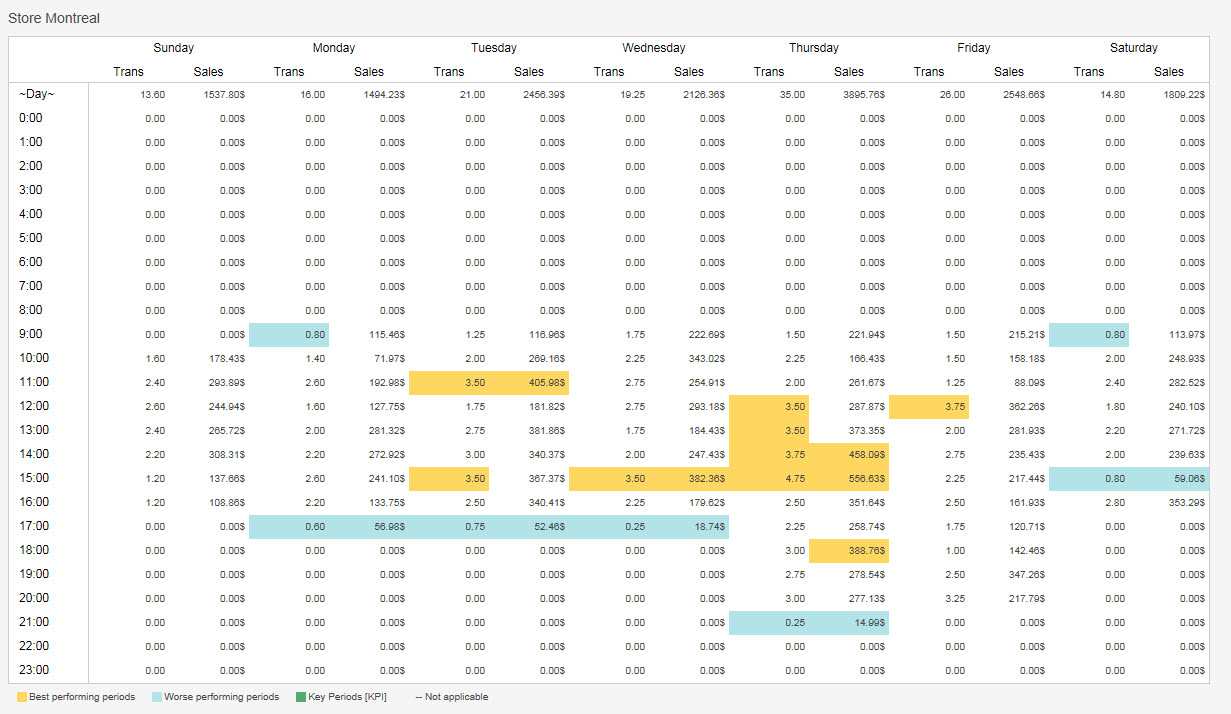
Periodos clave
Utilice esto para determinar cuándo el personal de la tienda debe centrarse principalmente en el servicio al cliente, ya que es cuando se supone que el tráfico debe comprar. Los períodos clave siempre se determinarán con las últimas cuatro semanas de su selección de período, incluso si selecciona más de 4 semanas.
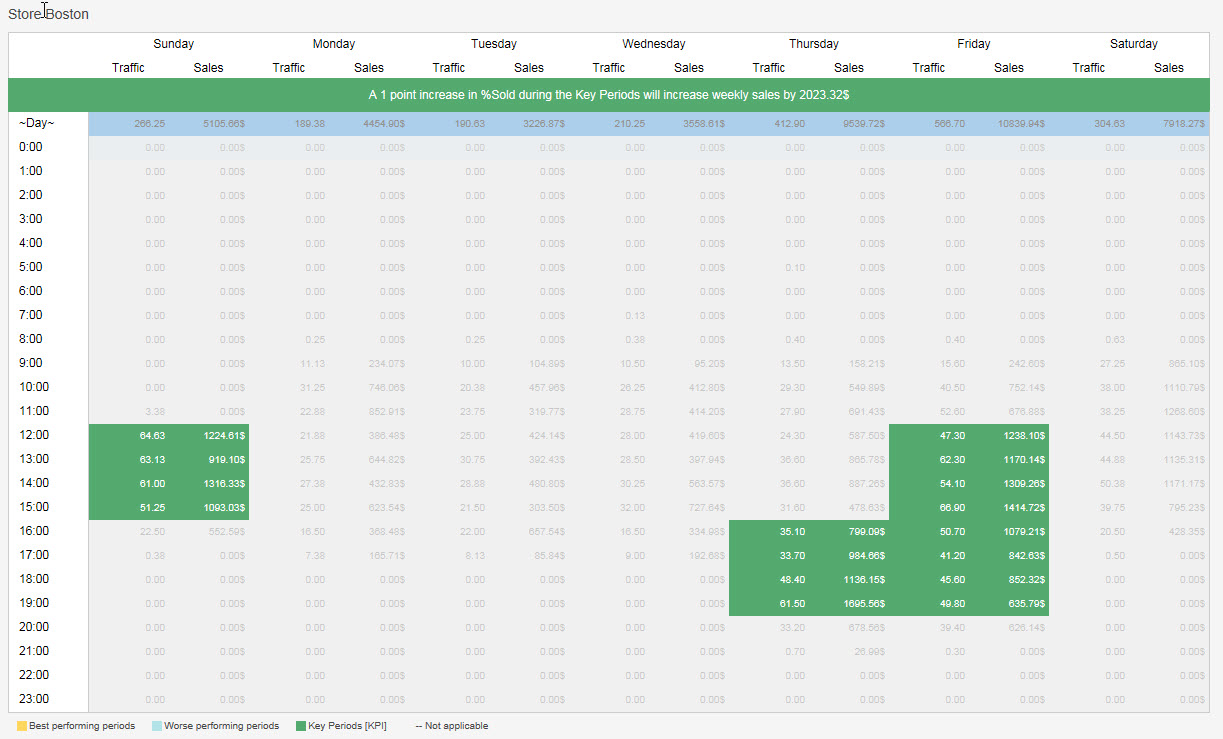
Gráficos circulares y de barras
Muestra las variables seleccionadas en un gráfico circular y / o gráfico de barras. Al pasar el cursor sobre las barras o los sectores de la tarta, se revelarán los datos utilizados.
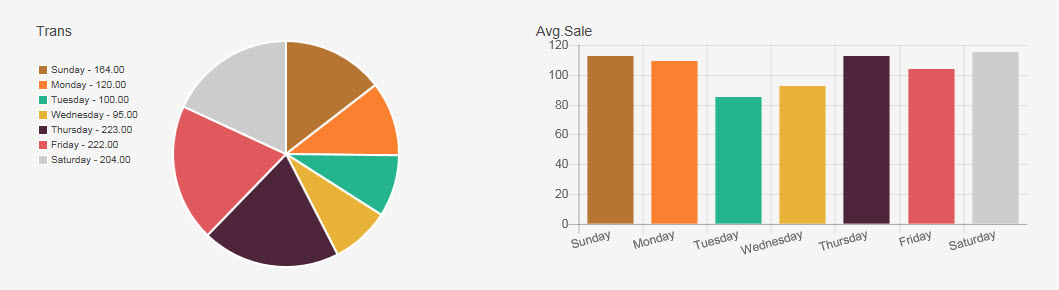
Gráfico en línea
Muestra las dos variables seleccionadas y resalta los KPI con halos verdes. Al pasar el cursor sobre los puntos, se revelarán los datos utilizados.